
Server room with grass! / Tom Raftery
さくらインターネットのVPS![]() は月980円、年間だと10,780円から利用できる、かなりお得なVPSです。
は月980円、年間だと10,780円から利用できる、かなりお得なVPSです。
VPS(仮想専用サーバー)は、ユーザーの使えるリソースの上限が設定されているため、共有のレンタルサーバーのように他のユーザーさんからの影響がほとんどありません。root権限を持てるため、普通のレンタルサーバーでは出来ないようなカスタマイズが可能です。
その反面、各種設定や管理を自分で行わないといけません。とはいえ、基本的な設定作業はそんなに難しいものではないので、多少意味がわからなくても、手順どおりに作業を進めていけば、サーバーを動かすことは可能です。
おおまかな作業の流れを知る
idea×ideaさんが本当に大雑把な流れを紹介しています。わからない言葉があっても大丈夫です。まずは最初から最後までの流れを知ることが大切です。
Linuxコマンドを知る
Linuxは基本的にコマンドプロンプトで操作します。とはいえ、マウスの右クリックによるコピペができますし、ファイル操作はWinSCPで可能なので、打ち込みはほとんど必要ないです。最低限知っておいて欲しいコマンドは「cd(ディレクトリ間の移動)」「pwd(現在居るディレクトリの位置)」「su – (rootユーザーに入る)」「vi(viエディタの起動)」くらいです。コマンドはその都度調べれば、なんとかなります。suではなく、su – です。ご注意ください。
・Linuxコマンド一覧
viの使い方
いくつかの設定ファイルを書き換える作業があります。viエディタを使えると楽です。ただし、このviエディタは、操作にクセがありますので、とっつきにくいです。最低限覚えておいて欲しいコマンドは、
・escキー
コマンドモードになり、:wqと入力すると書き込み保存。:q!は何も保存せず強制終了です。
・iキー
insertモードになります。普通のエディタと同じようにカーソルを動かして加筆・修正ができます。
です。この二つだけ覚えておけば、viエディタで作業ができます。
CentOS初期設定
一番最初の設定です。一般ユーザの設定、日本語化、CentOSのバージョンアップ、レポジトリの追加をしておきましょう。
・日本語化
・centosを5.6にバージョンアップ&レポジトリ追加まで
SSH接続設定
WinにPuTTYというソフトをインストールして、SSH接続でサーバーを操作できるようにします。
PuTTYは文字コードがEUCなので、UTF-8へ変更しておきます。
・Puttyでデフォルトの文字コードをUTF-8に設定する方法
SSH接続の方法はこちらを順番に進めれば、誰でも可能です。
ただし、authorized_keysファイルは、.sshディレクトリ内に作ること。authorized_keysファイルの所有者をrootからユーザーに変更しておくことを忘れないようにしてください。私はそれで半日潰しました。
sshの自動起動設定をしておきましょう。
chkconfig sshd on
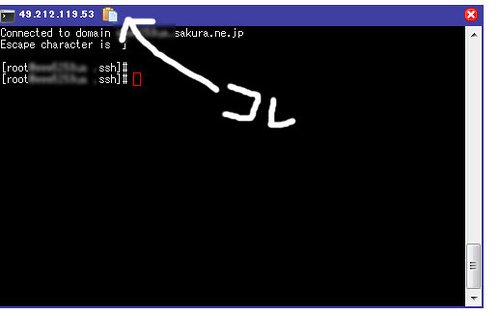
PuTTYgenの公開鍵のフレーズは、さくらインターネットサイトの管理ページにある「リモートコンソール」上で、viでコピペします。上部のアイコンをクリックすると、コピペができます。
WinSCPをインストールしておきましょう。VPSサーバー内のファイル操作を、FTTPのようにできます。レンタルサーバーと同じ感覚になります。
LAMPのインストール
Apacheとphp、Mysqlを一気にインストールしてしまいます。下記のコマンドをコピペしてください。※ちなみに-develとは、開発用を意味するそうです。
yum –enablerepo=remi,epel,rpmforge install httpd-devel php-devel php-pear php-mbstring php-pdo php-xml mysql-server phpmyadmin
phpでOAUthを使いたかったので、こちらもインストール
yum install curl-devel
pecl install oauth-beta
ネット公開用のスペースは、所有者をユーザーにしておきます。でないと、WinSCPで操作できないです。
chown ユーザー名 /var/www/html/
ApacheとMysqlの設定、起動をしておきましょう。
バーチャルホスト設定
バリュードメインで取得した複数の独自ドメインを、さくらVPSに向けて運用する方法です。
バリュードメイン側の設定はこちらを参考に
ウチはこんな感じで設定してます。
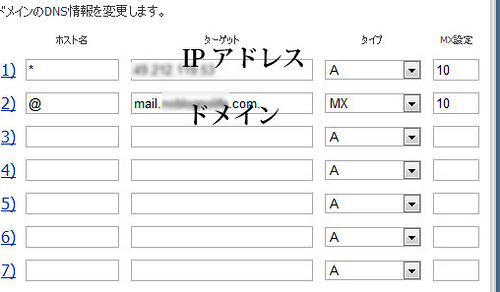
バーチャルホストはここのやり方が簡単。
・さくらのVPS CentOSでサーバ構築 5 – VirtualHost
要するに、/etc/httpd/conf.d/のディレクトリ内に置いたファイルは、設定として全て読み込まれるのです。
設定ファイルを置いたら、Apacheをリスタートすれば完了です。
/etc/rc.d/init.d/httpd restart
その他
iptableの自動起動設定をしておきましょう。
chkconfig iptables on
+++
以上です。
ここまでくれば、MTやWPもインストールできたりして、色々テストができるようになります。セキュリティ関連の設定などは追々やっていくことにして、まずは自分の手で動かしてみないことには、いつまでたってもサーバー管理のスキルは身につきません。
さくらVPS![]() は二週間のお試し期間が付いていいます。チャレンジしてみてはいかがでしょうか?
は二週間のお試し期間が付いていいます。チャレンジしてみてはいかがでしょうか?
【追記】
※ブコメで諸先輩の方々から意見を頂いている通り、本記事の内容はあくまで、サーバー初心者が、とにかく動かして勉強するための最低限の設定です。ウェブサービスを本番で公開する際には、セキュリティ設定をしっかりしてください。
※セキュリティについては、
・日々是横着 – 「サーバ」に対する誤った認識
・連載記事 「ゼロから始めるLinuxセキュリティ」
の記事が詳しいです。
※セキュリティ関連の参考書(お勧めがありましたらぜひ教えてください)
▼Linuxの教科書 改訂版 (マイコミムック) (MYCOMムック)

▼LinuxサーバHacks―プロが使うテクニック&ツール100選

※一部誤表記を修正しました。ありがとうございますm(_ _)m




コメント